Simulation des World Wide Web
Ein eigener Webserver
Endlich besitzt dein Start-up-Unternehmen eine schnelle Internetanbindung. Diese will es direkt nutzen, um seine Webseite auf einem eigenen Server zu betreiben.
In unserem Simulationsaufbau ist das lokale Netzwerk des Unternehmens aus Platzgründen nur noch klein in der linken oberen Ecke abgebildet. Zudem ist beispielhaft am unteren Rand ein weiteres lokales Netzwerk mit einem Rechner an das Internet angebunden. Von hier aus soll die Webseite aufgerufen werden.
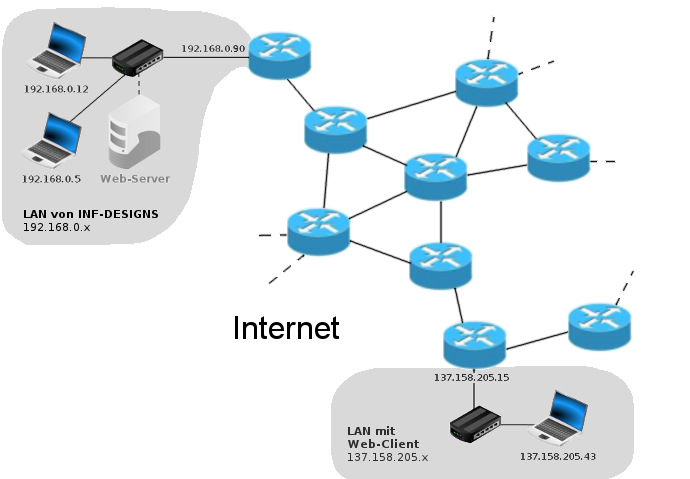
Aufgabe 1
Öffne in Filius die Datei filius_webserver.fls und erstelle im lokalen Netzwerk deines Start-Up-Unternehmens einen Server. Teste mit dem Ping-Befehl, ob du den Server über das Internet von dem Rechner mit der IP-Adresse 137.158.205.43 aus erreichen kannst.
Installation der Software und ein erster Test
Der Server soll nun als Web-Server eine Webseite anbieten und der Rechner mit der IP-Adresse 137.158.205.43 soll diese als Web-Client mit einem Browser abrufen.
Dazu wird auf dem Server eine Web-Server-Software und auf dem Client ein Webbrowser installiert.
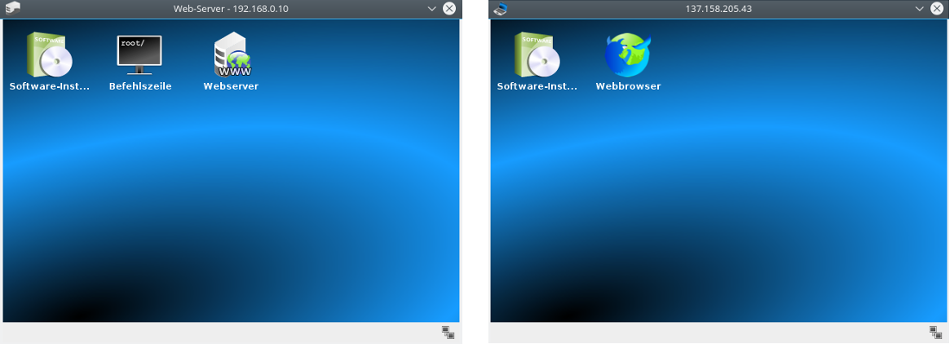
Zunächst muss die Web-Server-Software gestartet werden.
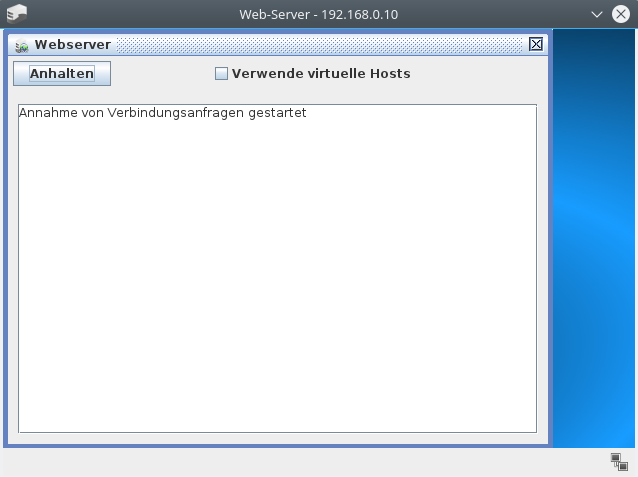
Jetzt kann man auf dem Client den installierten Webbrowser starten und eine http-Anfrage mit der korrekten IP-Adresse des Web-Servers formulieren. Wenn alles korrekt eingegeben ist, erhält man folgende Webseite.
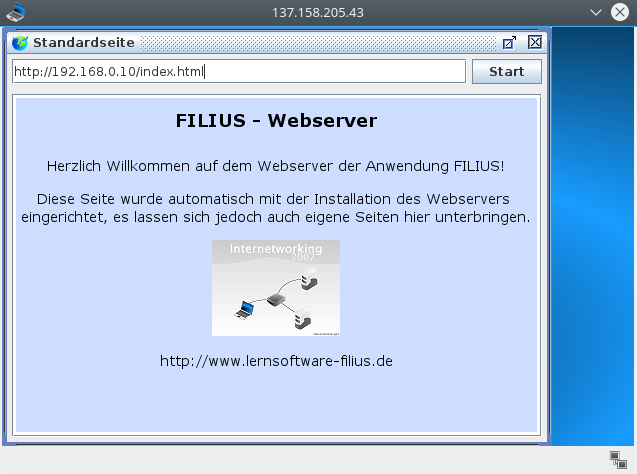
Aufgabe 2
(a) Probiere das selbst aus.
(b) Analysiere den Datenaustausch beim Abrufen der Webseite.
Eine eigene Webseite auf dem Web-Server erstellen
Nun ist es an der Zeit, deinem Start-up-Unternehmen eine eigene Webseite zu spendieren.
Aufgabe 3
(a) Installiere auf dem Web-Server einen Datei-Explorer. Untersuche mit diesem Explorer, wo sich die Dateien zur angezeigten Webseite befinden.
(b) Installiere auf dem Web-Server zusätzlich einen Text-Editor. Schaue dir mit diesem Editor den Quelltext zur Webseite an.
(c) Erstelle selbst mit dem Text-Editor eine einfache Webseite für dein persönliches Start-up-Unternehmen. Mit dem Datei-Explorer kannst du gegebenenfalls Bilder auf den Server "hochladen". Teste deine Webseite, indem du sie vom Webbrowser auf dem Client anzeigen lässt.
Hinweis: Du kannst auch mehrere Webseiten unter verschiedenen Namen abspeichern und miteinander verlinken. Lässt man beim Aufruf im Webbrowser den Dateinamen weg, so wird automatisch die Datei mit dem Namen "index.html" aufgerufen.
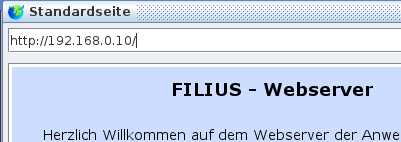
Einrichtung eines DNS-Servers
Beim Aufruf Deiner Webseite in Filius musstest Du bisher die IP-Adresse des Web-Servers, auf dem die Dateien zur Webseite gespeichert sind, angeben. Wenn wir im Internet Webseiten aufrufen, benutzen wir in der Regel jedoch Domainnamen wie www.inf-schule.de.
Damit das funktioniert, benötigt man einen DNS-Server:
Aufgabe 4
(a) Probiere das selbst aus.
(b) Der DNS-Server mit der im Video verwendeten IP-Adresse 5.9.164.112 existiert auch in der realen Welt. Informationen dazu kannst Du durch Aufruf der IP-Adresse über die Adresszeile Deines Webbrowsers einholen. Informiere Dich über das Thema DNS-Sperren und sammele Gründe für und gegen deren Einsatz.
Mehrere Prozesse auf einem Rechner
Auf einem Rechner können gleichzeitig mehrere Server-Prozesse laufen.
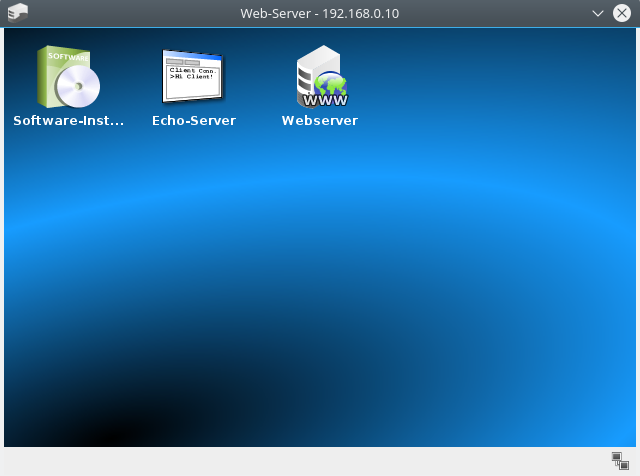
Aufgabe 5
Installiere auf dem Web-Server zusätzlich die Echo-Server-Software. Starte beide Server-Prozesse - den Echo-Server und den Web-Server und teste beide, indem du ihre Dienste von Clients in Anspruch nimmst.
Beobachte auch den Datenaustausch. Zusätzlich zur IP-Adresse wird auch jeweils auch eine Portnummer angegeben. Wozu könnten die Portnummern gut sein?

